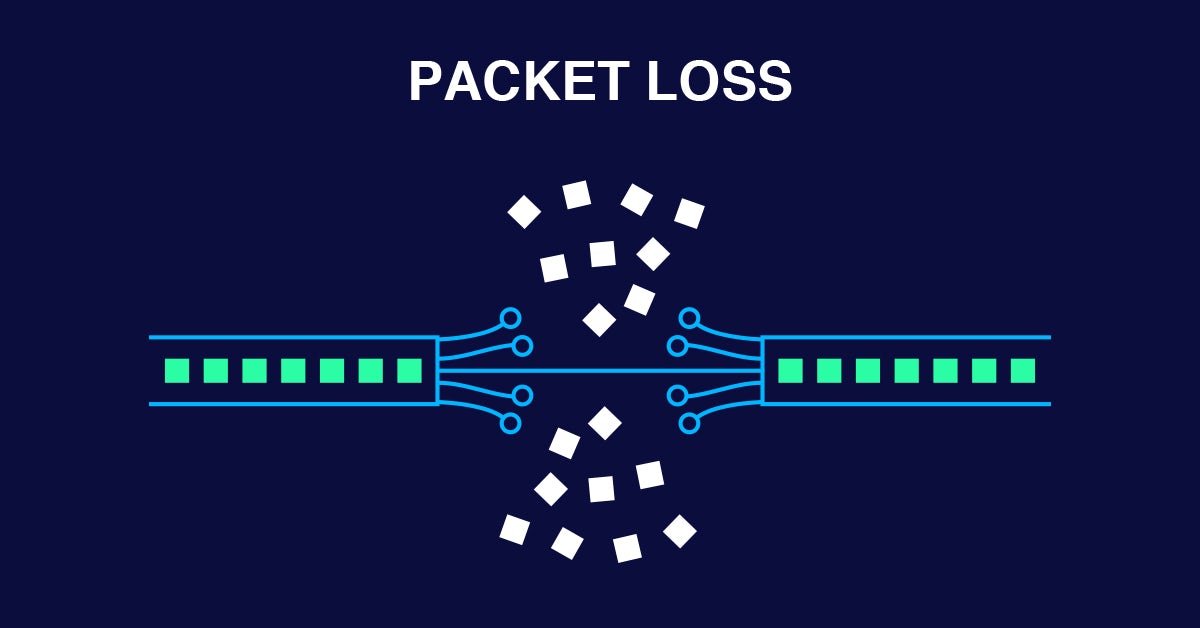La packet loss peut avoir des conséquences désastreuses sur votre connexion réseau. Heureusement, il est relativement simple de la tester, que ce soit sur une connexion locale ou sur l’Internet. Voici ce que vous devez savoir avant de vous plaindre à votre FAI.
Sommaire
Qu’est-ce qu’un packet ?
En termes de réseau, un packet est un petit morceau d’un message plus important qui a été divisé pour une livraison efficace. Les packets sont utilisés parce que les réseaux informatiques sont des réseaux « à commutation de packets ». Cela signifie que les packets peuvent voyager et être traités indépendamment les uns des autres sur les mêmes connexions, dans n’importe quel ordre, avant d’être réassemblés une fois arrivés à destination.
Ce principe est fondamental pour l’infrastructure de l’internet, où un très grand nombre de dispositifs constituent le grand réseau, tous communiquant et envoyant des données en même temps. Sans les packets, les données seraient envoyées sous la forme d’un long flux, ce qui n’est pas pratique dès qu’il y a plus de deux appareils.
Toutes les données transférées sur les réseaux informatiques locaux et mondiaux sont décomposées en packets d’environ 1500 octets. Les packets de protocole Internet sont constitués d’un en-tête (qui comprend des informations telles que les adresses IP d’origine et de destination, les types de packets et le numéro de packet) et d’une charge utile (les données que vous transférez).
Qu’est-ce que le packets loss ?
Les packets loss se produit lorsqu’un de ces packets n’atteint pas sa destination. Les données sont alors incomplètes à l’extrémité réceptrice et doivent être envoyées à nouveau pour que la demande soit traitée avec succès.
La perte aléatoire de packets peut faire partie des performances « normales » d’un réseau. Ce n’est pas souhaitable, et cela peut se traduire par un réseau lent, des flux interrompus, de la latence, et des choses qui ne fonctionnent pas comme elles le devraient.
Lespackets loss est plus évidente dans certaines activités en ligne, notamment les jeux, le streaming et les communications vocales et vidéo en temps réel. Vous pouvez remarquer des mouvements saccadés dans les jeux, des interruptions de réseau ou des déconnexions aléatoires. La packet loss lors de la diffusion en continu ou des appels vocaux et vidéo peut provoquer des arrêts sur image, des bégaiements, un son robotique ou un macroblocage (pixellisation importante causée par la compression).
Bien que la packet loss soit une mauvaise chose, vous n’avez généralement pas à vous en préoccuper, à moins qu’il ne s’agisse d’un problème constant.

Quelles sont les causes du packets loss ?
La plupart du temps, la packet loss est due à des facteurs indépendants de votre volonté. Cela peut être dû à des problèmes liés aux services que vous utilisez, à l’infrastructure de télécommunications ou à des pannes du fournisseur d’accès à Internet. La perte de packets peut affecter aussi bien les réseaux locaux que l’Internet au sens large. Si vous rencontrez des problèmes sur votre réseau local, cela est dû à un problème de votre côté.
Cela peut être dû à des facteurs tels que
- Des problèmes de matériel réseau.
- Des interférences sur les réseaux sans fil ou câblés.
- Problèmes logiciels sur les ordinateurs et autres appareils.
- Des charges élevées sur le matériel réseau (comme les routeurs, les commutateurs ou les répéteurs sans fil).
Comment tester les packets loss ?
Vous pouvez tester la packets loss sur un réseau local ou sur Internet. Cela peut vous aider à décider si le problème est de votre côté ou si vous devez faire intervenir votre fournisseur d’accès Internet ou votre fournisseur de télécommunications.
Test des packets loss sur le réseau local
Une façon simple de tester la packet loss est d’utiliser la commande ping de la console. Sous Windows, vous pouvez le faire en lançant PowerShell (utilisez la fonction Recherche du menu Démarrer pour le trouver).
Trouvez Windows 11 à l’aide de la fonction de recherche
Tout d’abord, déterminez l’adresse de votre routeur en exécutant la commande ipconfig /all et en recherchant l’adresse IP indiquée à côté de l’entrée « Passerelle par défaut ». Dans la plupart des cas, il s’agit de 192.168.0.1 ou 10.0.0.1.
Exécutez maintenant la commande ping -t dans PowerShell, où est l’adresse IP de votre routeur. La commande ping s’exécutera indéfiniment, en envoyant à chaque fois un seul packet de données. Laissez-la s’exécuter un peu, puis appuyez sur Ctrl+C pour annuler la commande.
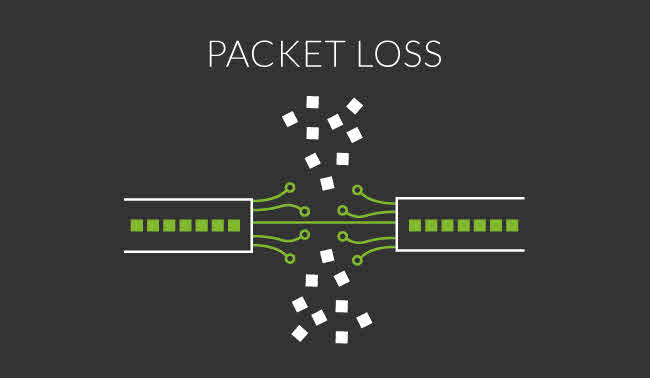
Exécution de la commande « ping » dans PowerShell sous Windows 11
Toute perte de packet subie sera listée. Idéalement, vous souhaitez que ce test indique « 0% de perte ». Cela signifie que la connexion entre votre ordinateur et votre routeur ne perd pas de packets.
Vérifiez si votre test ping a subi de packet loss sous Windows 11.
Pour ce faire, sur un ordinateur Mac ou Linux, utilisez l’application Terminal. Exécutez la commande netstat -nr|grep default pour afficher l’adresse IP de votre routeur en haut de la page. Exécutez maintenant la commande ping en remplaçant par l’adresse IP du routeur.
Exécutez « ping » dans le Terminal pour macOS
La commande s’exécutera indéfiniment, en envoyant et en recevant un seul packet à chaque fois. Laissez-la s’exécuter puis appuyez sur Control+C pour annuler la commande. Vous verrez la liste des packets loss. Si vous voyez « 0% de perte », votre connexion locale ne perd pas de packets.
Déterminez si vous rencontrez de packet loss avec Terminal pour macOS.
Test de packets loss de la connexion Internet
Vous pouvez utiliser une méthode similaire pour tester la packet loss de votre connexion Internet, sauf qu’au lieu de l’adresse IP de votre routeur local, vous pouvez utiliser l’URL d’un site Web comme journaldufreenaute.fr ou google.com.
Les sites Web de test de la vitesse de l’Internet tels que speedtest.net ou packetlosstest.com vous informeront également de toute packets loss. Vous êtes plus susceptible de rencontrer des packets loss sur Internet car il peut y avoir de nombreux sauts entre votre ordinateur et un serveur distant, ce qui signifie plus de points de défaillance potentiels.
Comment résoudre de packets loss ?
Si vous pensez que le problème est de votre côté, éliminez autant de causes que possible avant de modifier trop de variables. Redémarrez votre ordinateur et appliquez toutes les mises à jour logicielles en cours. Faites de même pour le matériel du réseau, surtout si vous n’avez pas fait de mise sous tension depuis longtemps.
Si votre équipement réseau est soumis à une charge importante, effectuez le test à un moment où la charge est moins importante. Plutôt que de le faire pendant la journée, lorsque tout le monde essaie d’utiliser l’Internet, faites-le tard dans la nuit, lorsque tout est éteint.
Corriger des packets loss sur un réseau local
Le Wi-Fi est une cause fréquente de perte de packets sur un réseau local. Le remède évident est d’utiliser un réseau câblé, même si ce n’est pas toujours pratique. Vous pouvez au moins vérifier si le problème persiste sur un réseau câblé afin d’isoler le Wi-Fi de la cause de vos problèmes. L’idéal serait d’approcher un ordinateur portable de votre routeur, de le connecter via Ethernet et de refaire les tests ci-dessus.
S’il s’avère que le Wi-Fi est en cause, vous pouvez prendre certaines mesures pour atténuer les problèmes en éliminant les sources d’interférence réseau et en réglant votre canal en conséquence. Vous pouvez essayer de basculer entre les fréquences 2,4Ghz et 5Ghz pour voir si cela aide.
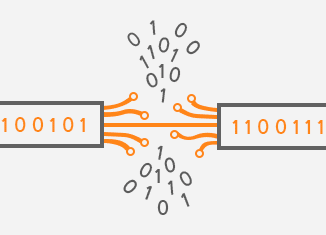
Si vous utilisez déjà une connexion filaire, vérifiez et remplacez tous les câbles qui pourraient être endommagés. Les réseaux électriques peuvent également être affectés par des interférences, entraînant une perte de packet. Essayez d’éteindre les gros appareils et de refaire le test pour isoler la source.
Si votre routeur est ancien et facilement surchargé, la solution pourrait être de le remplacer par un système de routeur maillé moderne ou un routeur Wi-Fi 6E haute performance.
Corriger des packets loss sur Internet
Le matériel peut également être à l’origine de problèmes qui dépassent le cadre de votre réseau local. Si vous pensez que c’est le cas, redémarrez toujours votre ordinateur et votre matériel réseau, puis effectuez un test sur une connexion filaire. Si vous disposez d’un modem séparé (ou d’un routeur-modem combiné), pensez qu’il peut également être en cause. Si vous pouvez effectuer des tests avec d’autres matériels, faites-le.
Si vous êtes certain que le problème vient de votre connexion, il est temps de contacter votre fournisseur d’accès à Internet ou votre société de télécommunications pour y remédier. Indiquez-leur exactement la nature du problème, ce que vous avez appris et le type de symptômes que vous rencontrez (problèmes de streaming, de latence lors des jeux, de lenteur de la navigation sur Internet, etc.)
Notez à quel moment vous rencontrez ces problèmes, que ce soit en permanence, pendant les périodes de forte utilisation ou de façon sporadique. Sachez que certains fournisseurs de services peuvent vous facturer une intervention s’ils constatent qu’il n’y a aucun problème avec votre connexion. Emprunter un modem et un routeur à un ami pour vérifier votre propre équipement pourrait vous faire économiser de l’argent !
Vérifiez également si la latence est excessive
La latence peut être l’une des plus grandes sources de problèmes de connexion, un problème qui affecte même les connexions relativement « rapides » comme l’Internet par satellite. C’est l’une des nombreuses raisons pour lesquelles votre connexion Internet peut sembler lente.